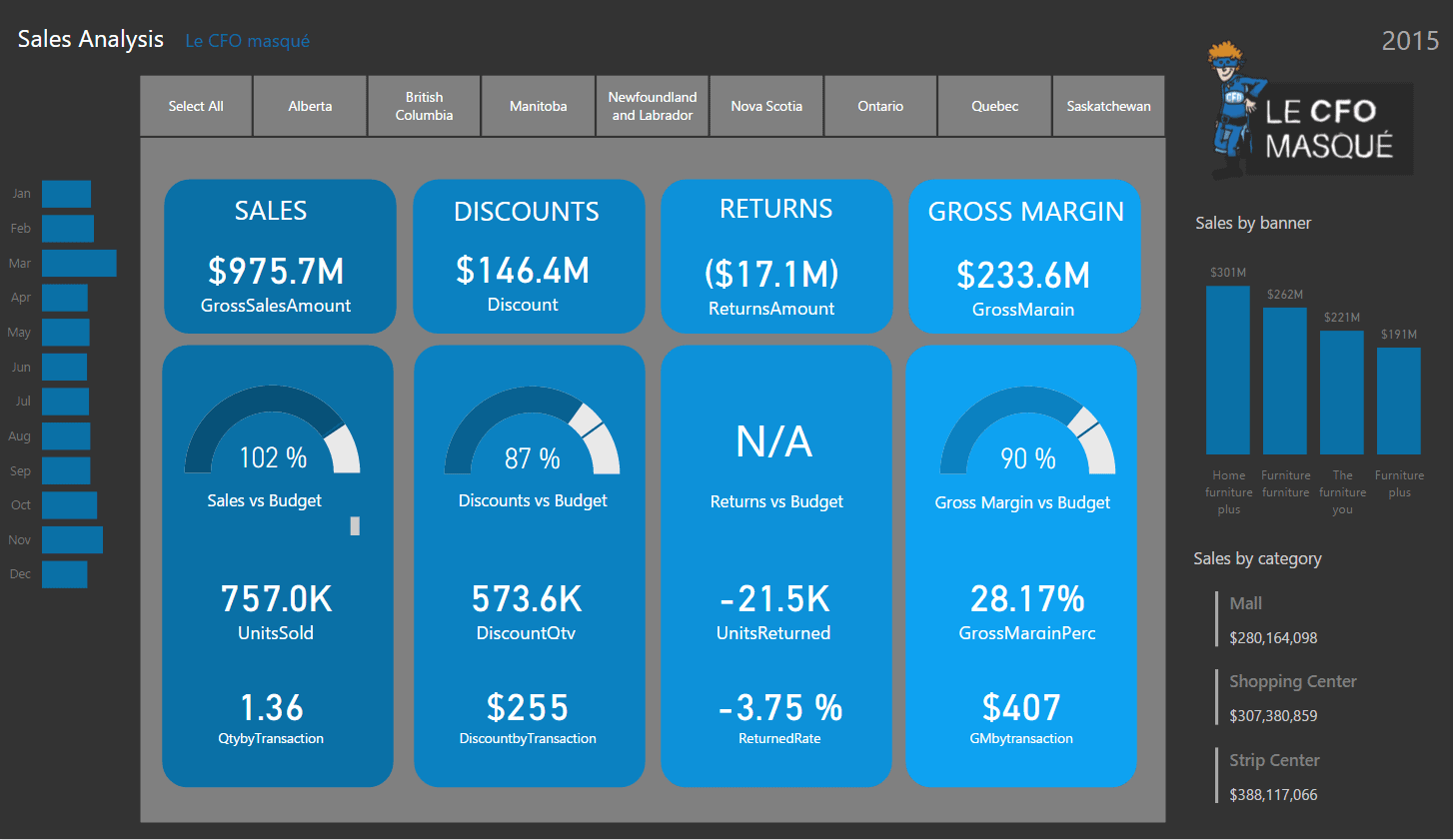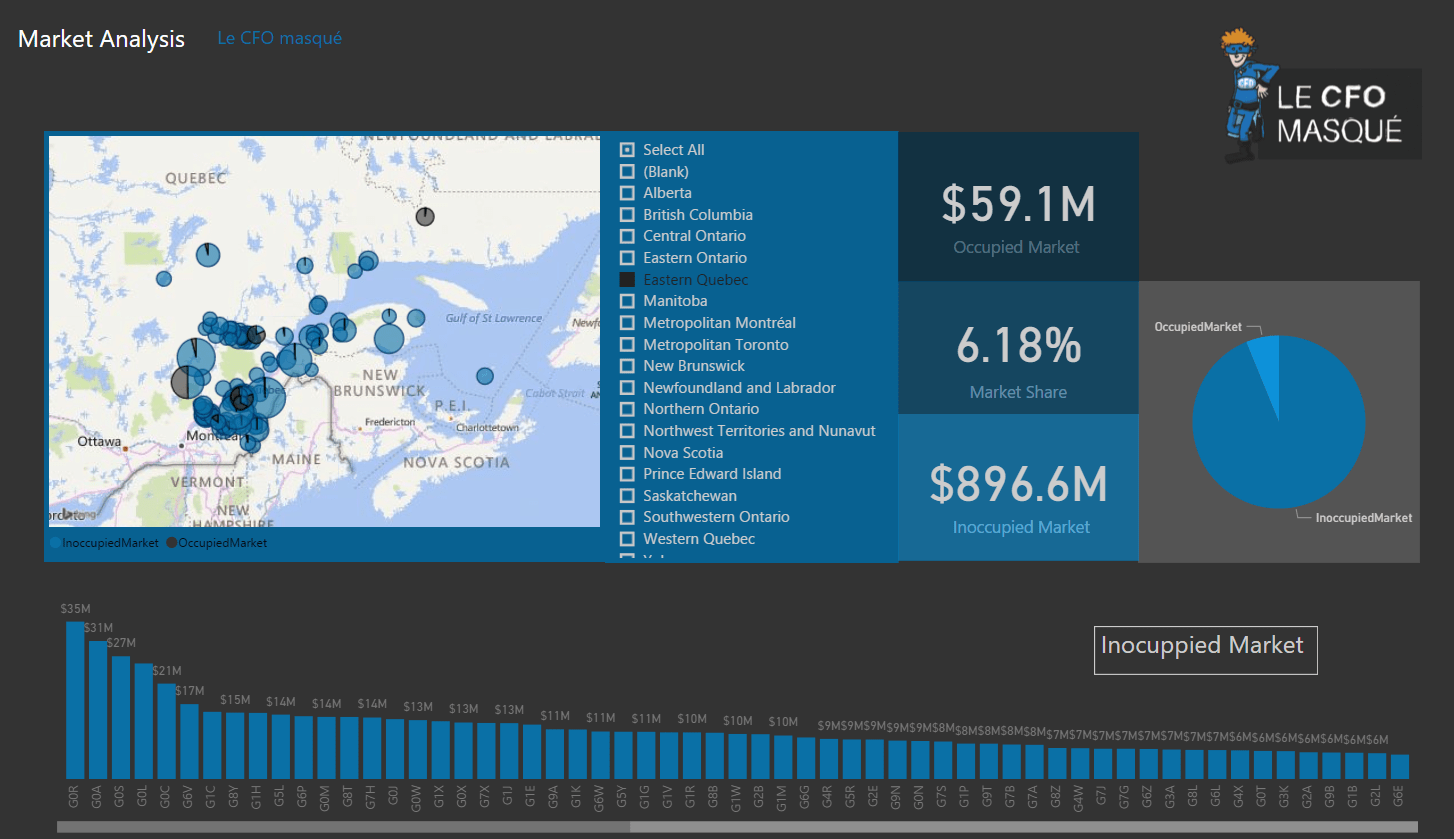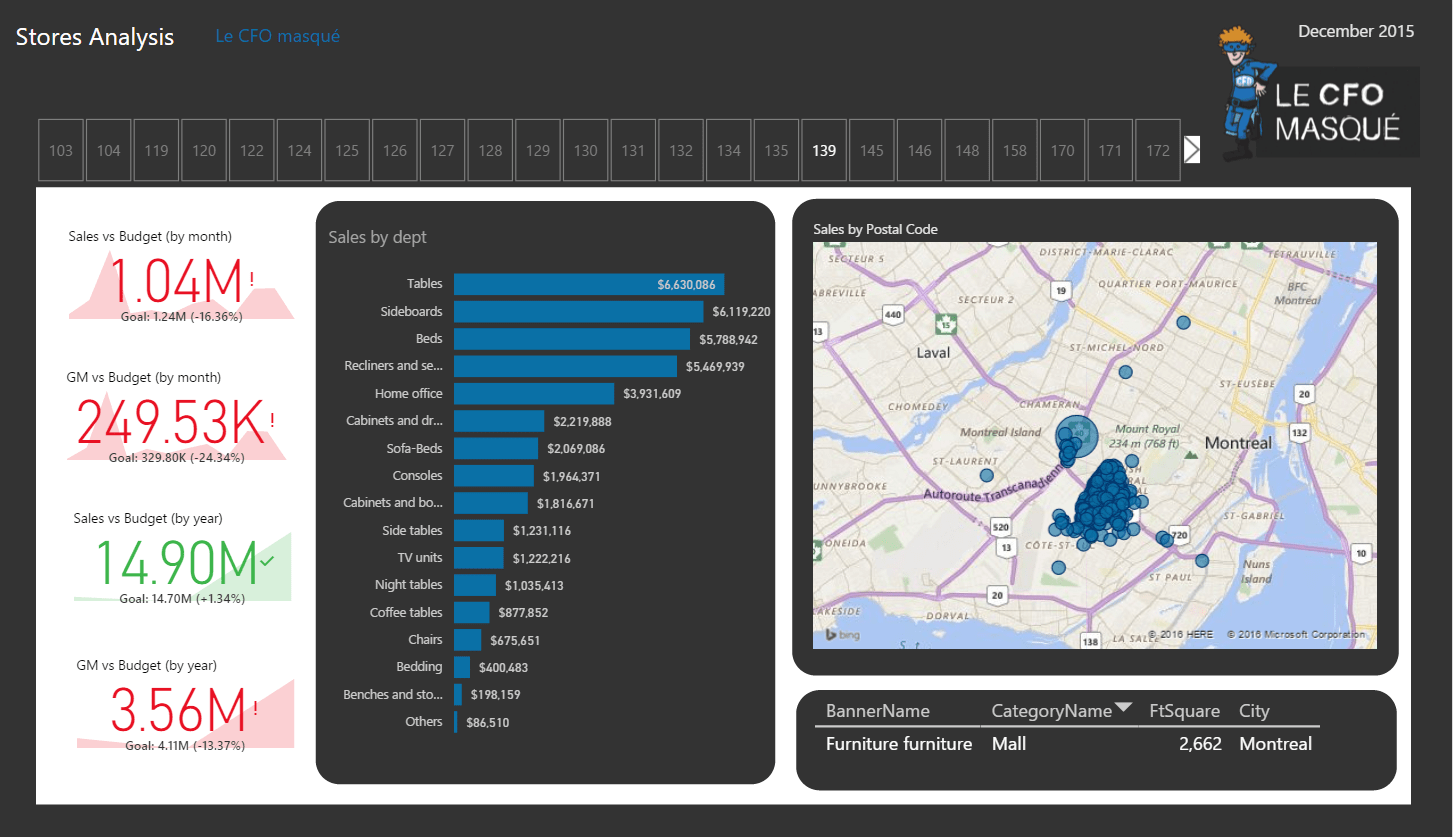Il y a quelques temps, je partageais avec vous un exemple concret d’un rapport Power BI, qui se voulait une analyse du marché québécois de l’optométrie. Vous pouvez consulter cet article à partir du lien suivant: Voici un exemple concret de rapport Power BI. Cette fois-ci, je désire partager avec vous un second rapport, cette fois-ci plus général, sur le rendement d’une chaîne de magasins pancanadienne. Ce rapport comprend 4 sections, qui seront expliquées plus en détails dans cet article. Consultez ci-dessous un exemple de rapport Power BI interactif publié sur le Service web. La première page de cet exemple de rapport Power BI présente, pour l’année 2015, un rapport des ventes. Au centre de la page, on retrouve différentes mesures comme: À la droite de la page, on retrouve d’autres mesures comme: Toutes ces mesures peuvent être filtrées, via les dimensions suivantes: La deuxième page de cet exemple de rapport Power BI présente, pour l’année 2015, un rapport du marché. Dans un premier temps, il s’agit de cocher une région. Dans le cas présent, la région sélectionnée est Eastern Québec. Une fois la région sélectionnée, on peut observer les mesures suivantes: Dans un deuxième temps, il s’agit d’examiner le potentiel des marchés inoccupés (par code postal), dans le graphique au bas de l’écran. On peut ensuite cliquer sur un des codes postaux pour vérifier sur la carte géographique où il se situe exactement. De plus, si vous cochez Select Al,l pour activer toutes les régions, vous pourrez cliquer dans le graphique du bas et ensuite repérer la double-flèche dans le coin supérieur droit. Ce faisant, vous pourrez également voir le potentiel des marchés inoccupés par l’entreprise, non pas par code postaux, mais bien par région. La troisième page de cet exemple de rapport Power BI présente, pour l’année 2015, un rapport par magasin. Il s’agit d’abord de sélectionner un numéro de magasin, à l’aide du segment tout en haut du rapport. Une fois qu’un magasin a été sélectionné, le rapport montre différentes mesures: La quatrième page de cet exemple de rapport Power BI présente, pour l’année 2015, un rapport par produits. Dans un premier temps, il s’agit de sélectionner un magasin dans le segment tout en haut du rapport. Ensuite, on peut observer, dans le tableau central, les quantités en stock et en commande de chaque produit, par département et par fournisseur, en plus des dates où les commandes ont été passées et les dates de livraison attendues. On peut également voir dans les deux vignettes, en bas à droite du rapport, la quantité totale de produits en stock et la quantité totale en commande. On peut également observer les quantités en stocks par département, dans le graphique en colonne, en bas à gauche. Dans un deuxième temps, afin d’y voir plus clair, il est possible de trier le tableau par département, en cliquant simplement sur une des colonnes du graphique en colonne. Suivez nos formations en ligne Power BI pour apprendre à analyser de grandes quantités de données de façon structurée, et ensuite les présenter dans des rapports et tableaux de bord avec des indicateurs de performance pertinents. Si vous désirez recevoir les services d’un consultant pour vous accompagner dans la création de votre propre rapport, veuillez remplir le formulaire suivant. Exemple de rapport Power BI
Comment consulter cet exemple de rapport Power BI ?
Page 1 : Sales Analysis
Page 2 : Market Analysis
Page 3: Stores Analysis
Page 4: Products Analysis
Vous voulez apprendre à créer vos propres rapports ?
Vous voulez quelqu’un pour vous accompagner dans la création de vos rapports ?